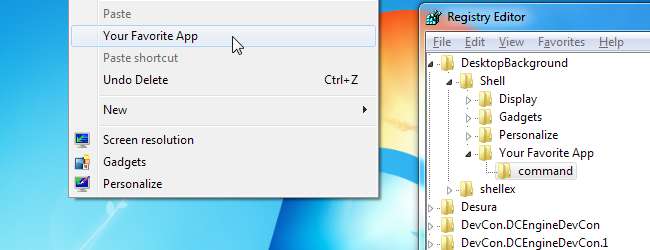
С помощью быстрой настройки реестра вы можете добавить любое приложение в любое контекстное меню Windows Explorer. Вы даже можете добавить ярлыки приложений в контекстное меню рабочего стола и запускать любимые приложения, просто щелкнув правой кнопкой мыши на рабочем столе.
Мы уже рассмотрели добавление опции «Открыть с помощью блокнота» к любым файлам в контекстном меню проводника Windows, но вы можете сделать гораздо больше.
Начиная
Сначала запустите regedit.exe из меню "Пуск".

Разверните HKEY_CLASSES_ROOT ключ.

Определенные типы файлов
В качестве примера давайте добавим параметр в контекстное меню для файлов .gif.
Сначала прокрутите вниз до .gif ключ под HKEY_CLASSES_ROOT .
Выберите его и посмотрите на его значок « (По умолчанию) " ценность. В этом случае значение по умолчанию - « giffile ”.
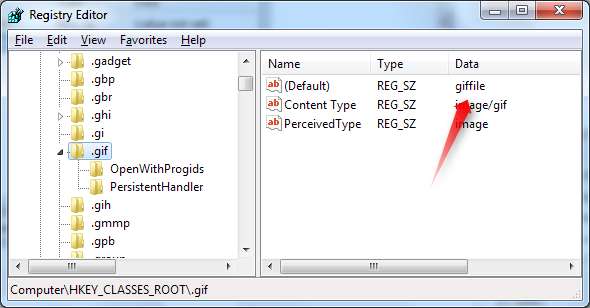
Идите вниз к giffile \ shell ключ, также в HKEY_CLASSES_ROOT.
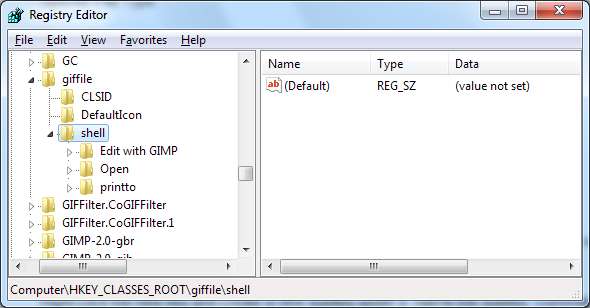
Сначала щелкните правой кнопкой мыши значок ракушка key и создайте новый ключ. Назовите клавишу, как вы хотите, чтобы опция отображалась, как в меню. Затем щелкните правой кнопкой мыши только что созданный раздел и создайте под ним новый подключ. Назовите новый ключ « команда .”
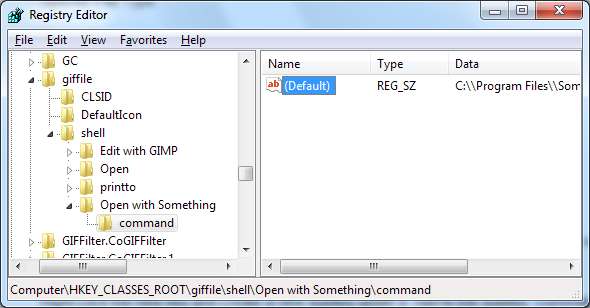
Дважды щелкните значок « (По умолчанию) »В командной строке и введите путь к файлу .exe в следующем формате:
C: \ Program Files \ Something \ something.exe% 1
Обязательно используйте двойную обратную косую черту и заканчивайте путь знаком %1 . В %1 передает выбранное имя файла в программу.
Опция появится сразу.
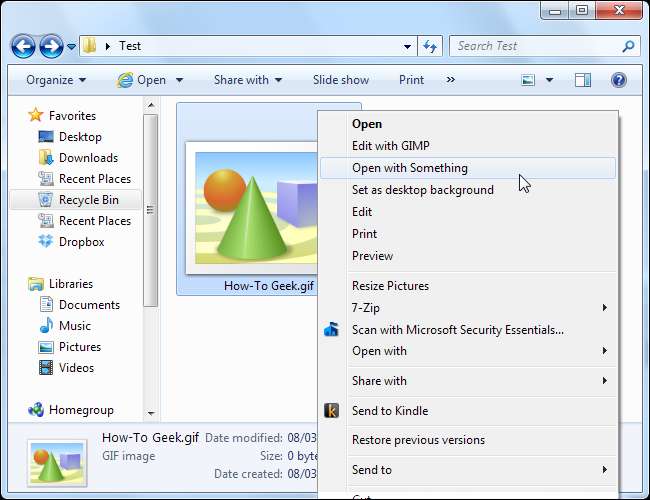
Только при нажатии Shift
Чтобы ярлык отображался только при нажатии клавиши Shift при щелчке правой кнопкой мыши, создайте строковое значение с именем « Расширенный »В главном ключе действия.
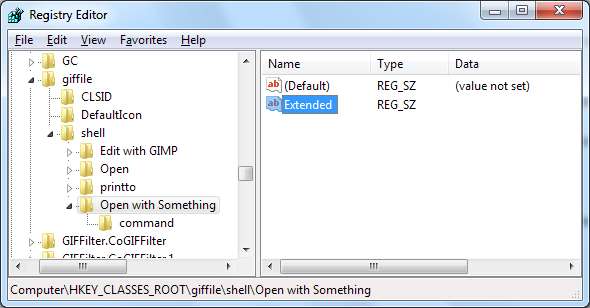
Все типы файлов
В HKEY_CLASSES_ROOT \ * \ оболочка key содержит параметры, которые появляются, когда вы щелкаете правой кнопкой мыши любой тип файла.
Сначала перейдите к *\ракушка ключ.
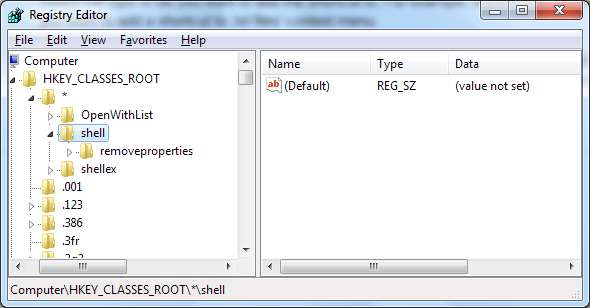
Затем создайте ключ с такой же структурой.
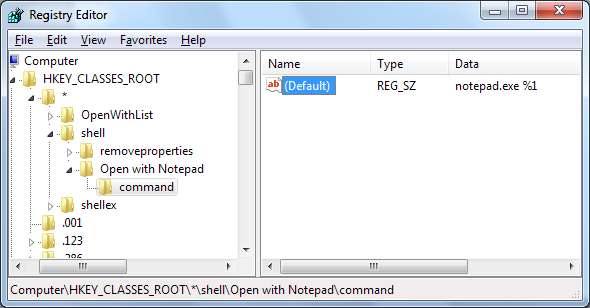
Вы увидите этот параметр, щелкнув правой кнопкой мыши любой тип файла.
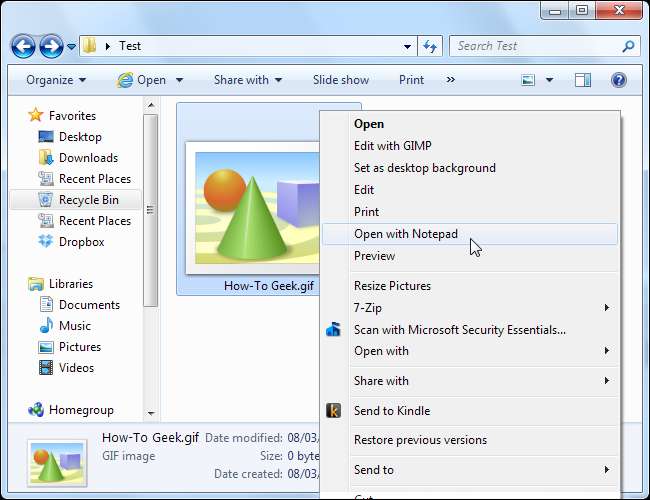
Меню рабочего стола
Использовать HKEY_CLASSES_ROOT \ DesktopBackground \ оболочка , чтобы при щелчке правой кнопкой мыши на рабочем столе отображался ярлык.
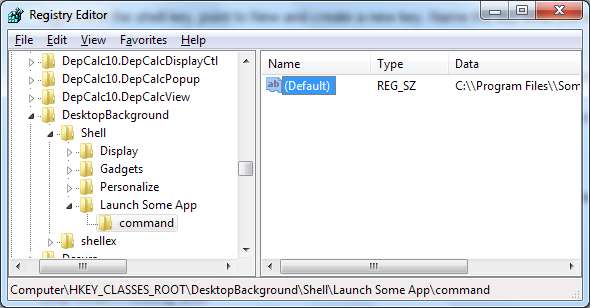
Опустить %1 часть команды, потому что вы хотите, чтобы Windows запускала приложение, а не пыталась передать ему что-либо.
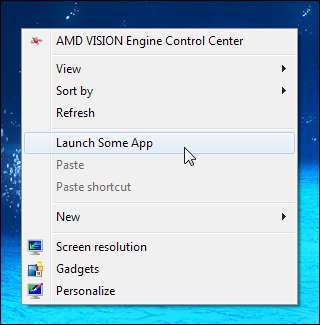
Папка меню
Использовать HKEY_CLASSES_ROOT \ Каталог \ оболочка , чтобы опция появлялась при щелчке правой кнопкой мыши по каталогу.
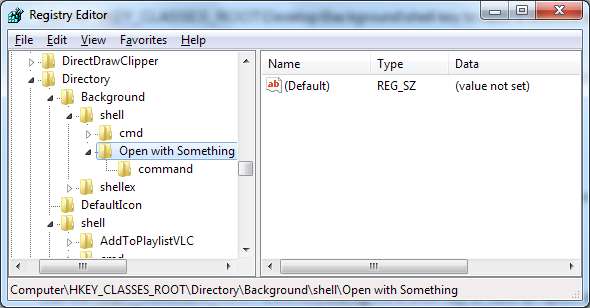
Использовать HKEY_CLASSES_ROOT \ Каталог \ Фон \ оболочка , чтобы опция появлялась при щелчке правой кнопкой мыши фона каталога в окне проводника Windows.
Создание файла .Reg
Вы можете создать REG-файлы, которые сделают это за вас. Давайте создадим файл .reg для примера .gif.
Сначала запустим Блокнот или другой текстовый редактор. Затем мы вводили следующий текст:
Редактор реестра Windows версии 5.00
[HKEY_CLASSES_ROOT\giffile\shell\Open with Something\command]
@ = "C: \\ Program Files \\ Something \\ something.exe"
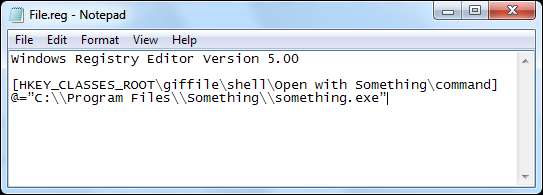
Сохраните файл с расширением .reg. Вы можете дважды щелкнуть по нему, чтобы добавить информацию в реестр.
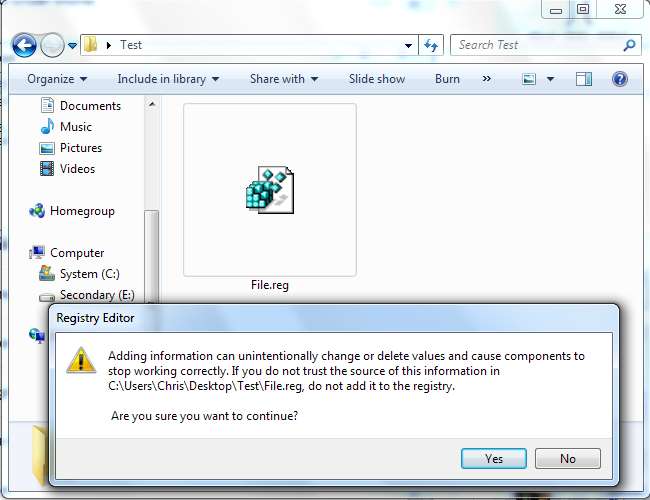
Один файл .reg может содержать несколько записей, поэтому у вас может быть один файл .reg, который устанавливает все ваши любимые ярлыки.







